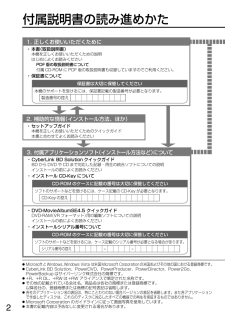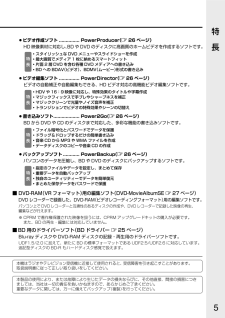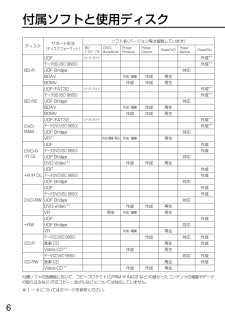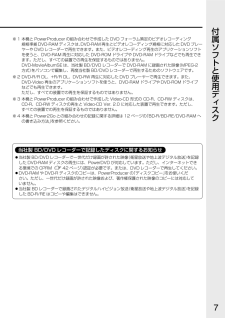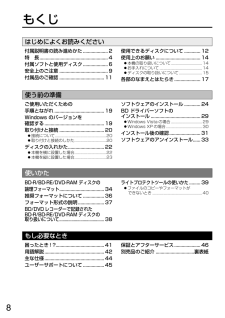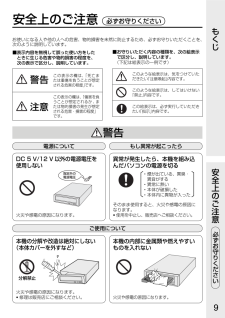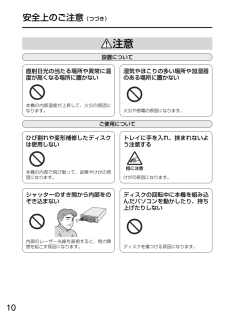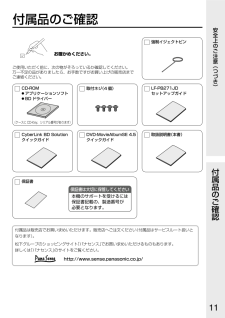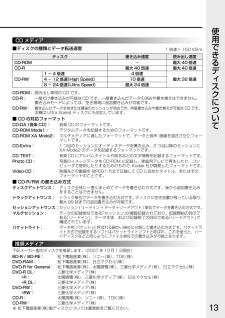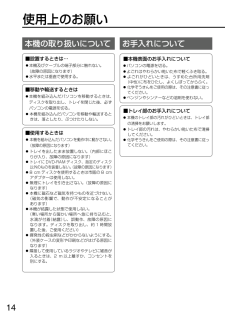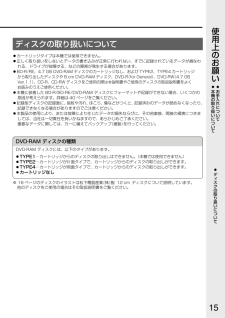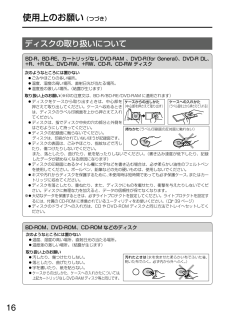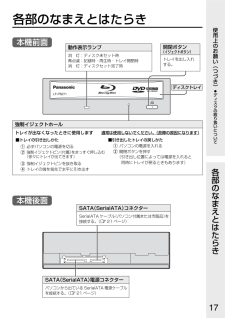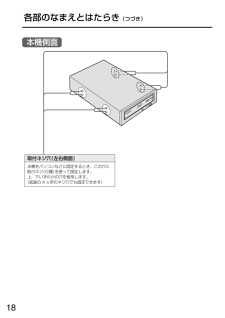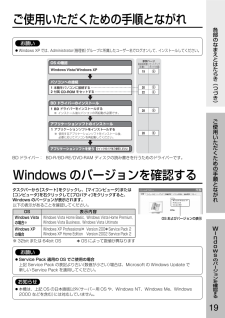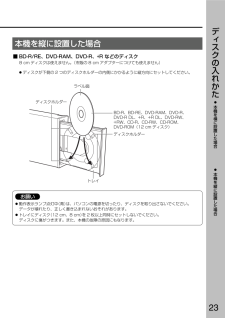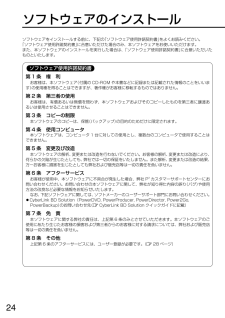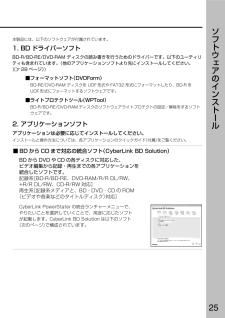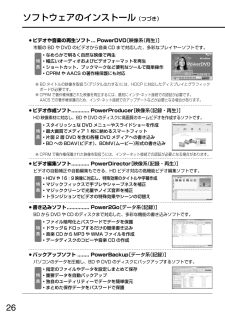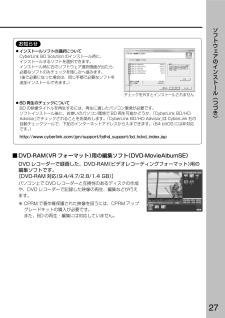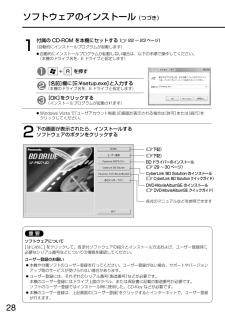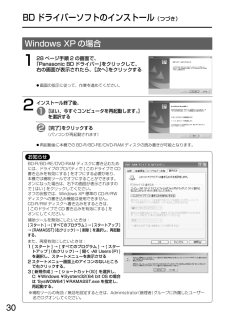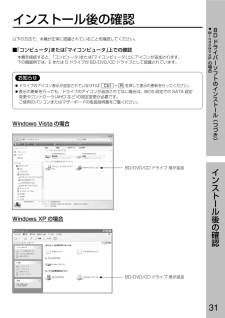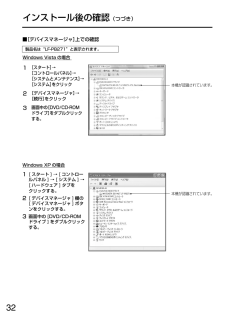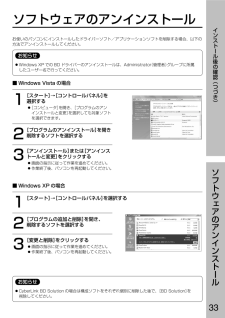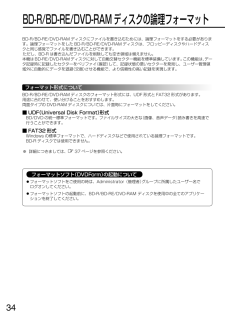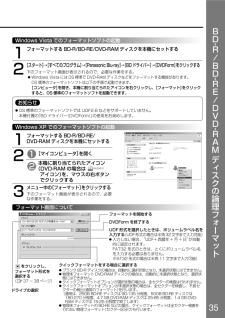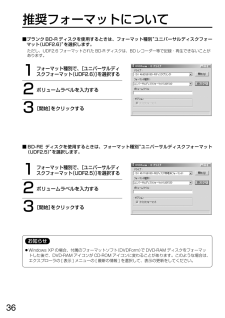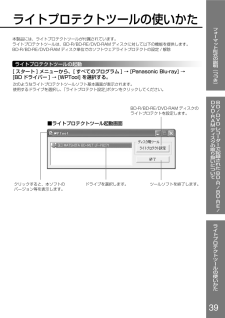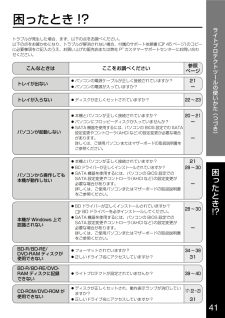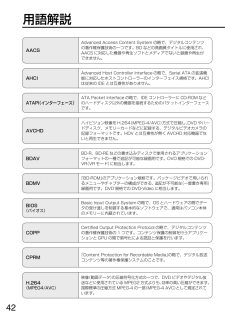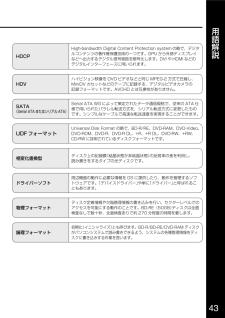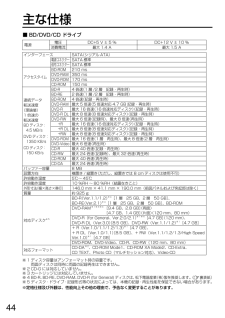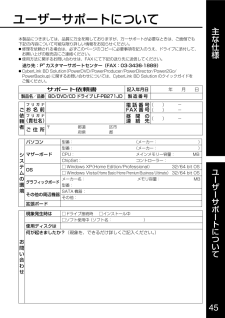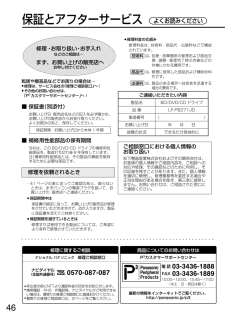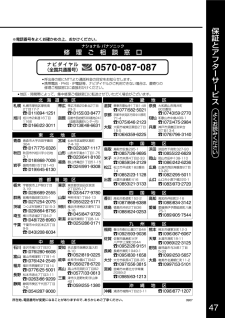0


19 / 48 ページ
現在のページURL
各部のなまえとはたらき ︵つづき︶ご使用いただくための手順とながれのバ ジ ンを確認する の確認OS の確認参照ページセットアップ ガイド(付属)アプリケーションソフトのインストール アプリケーションソフトを使うクイックガイドをご参照くださいBD ドライバーのインストールBD ドライバーをインストールする※ インストール後にパソコンの再起動が必要です。※ 使用するアプリケーションソフトをインストール後、 必要に応じてパソコンを再起動してください。パソコンへの接続12 1 アプリケーションソフトをインストールする1 本機をパソコンに接続する付属 CD-ROM をセットするWindows Vista / Windows XP取扱説明書(本書)192828202253456お願い● Windows XP では、Administrator (管理者)グループに所属したユーザー名でログオンして、インストールしてください。タスクバーから[スタート]をクリックし、[マイコンピュータ]または[コンピュータ]を右クリックして[プロパティ]をクリックすると、Windows のバージョンが表示されます。OS およびバージョンの表示Windows のバージョンを確認するご使用いただくための手順とながれ19BD ドライバー: BD-R/BD-RE/DVD-RAM ディスクの読み書きを行うためのドライバーです。お知らせ● 本機は、上記 OS の日本語版以外(サーバー用 OS や、Windows NT、Windows Me、Windows 2000 などを含む)には対応していません。お願い● Service Pack 適用の OS でご使用の場合上記 Service Pack の表記より古い (数値が小さい)場合は、Microsoft の Windows Update で新しい Service Pack を適用してください。 以下の表示があることを確認してください。OS 表示内容Windows Vistaの場合※Windows Vista Home Basic, Windows Vista Home Premium, Windows Vista Business, Windows Vista UltimateWindows XPの場合Windows XP Professional※ Version 200 Service Pack 2Windows XP Home Edition Version 2002 Service Pack 2※ 32bit または 64bit OS OS によって数値が異なりますWindows
参考になったと評価  この取扱説明書は参考になりましたか?
この取扱説明書は参考になりましたか?
このマニュアルの目次
-
1 .LF-PB271JD品番BD/DVD/CD ドライ...LF-PB271JD品番BD/DVD/CD ドライブ取扱説明書JDQP0226ZA対応パソコン● DOS/Vこのたびは、パナソニック BD/DVD/CD ドライブをお買い上げいただき、まことにありがとうございました。L この取扱説明書をよくお読みのうえ、正しく安全にお使いください。お読みになったあとは、大切に保管し、必要なときにお読みください。L ご使用前に「安全上のご注意」(9 ~ 10 ページ) を必ずお読みください。L 保証書は、「お買い上げ日・販売店名」などの記入を確かめ、取扱説明書とともに大切に保...
-
2 .2付属説明書の読み進めかた● Microsoftと...2付属説明書の読み進めかた● MicrosoftとWindows、 Windows Vista は米国Microsoft Corporationの米国およびその他の国における登録商標です。● CyberLink BD Solution、PowerDVD、PowerProducer、PowerDirector、Pow er2Go、PowerBackup はサイバーリンク株式会社の商標です。● +R、+R DL、+RW は +RW アライアンスで策定された名称です。● その他の記載されている会社名、商品名は各社...
-
3 .付属説明書の読み進めかた34. パソコンのシステム...付属説明書の読み進めかた34. パソコンのシステム環境についてBDタイトル(映画)の再生やビデオカメラのハイビジョン映像(AVCHDやHDV)の編集などには、パソコンの性能が要求されます。パソコンのシステム必要条件は下記をご参照ください。対応パソコン SATA ポートを搭載した DOS/V パソコン 対応 OSWindows XP(SP2 以降)(Home Edition/Professional/Professional x64)Windows Vista(Home Basic/Home Premium/...
-
4 .特 長4多彩なメディアに対応( 12 ~ 13 ...特 長4多彩なメディアに対応( 12 ~ 13 ページ)■ BD-R/BD-RE の 2 層対応で大容量保存、BD-R は 4 倍速対応■ 本機 1 台で BD から DVD、CD まで 14 種類のメディアに対応【記録 / 再生系】● BD-R 1 層 25 GB、2 層 50 GB の大容量記録。4 倍速記録・再生● BD-RE 1 層 25 GB、2 層 50 GB の大容量記録。2 倍速記録・再生● DVD-RAM 片面 4.7 GB、両面 9.4 G B の 5 倍速記録・再生● DVD-R、+...
-
5 .特 長5● ビデオ作成ソフト .............特 長5● ビデオ作成ソフト ............... PowerProducer ( 26 ページ)HD 映像素材に対応し、 BD や DVD のディスクに高画質のホームビデオを作成するソフトです。特長・ スタイリッシュな DVD メニューやスライドショーを作成・ 最大画質でメディア 1 枚に納めるスマートフィット・ 片面 2 層 DVD を含む各種 DVD メディアへの書き込み・ BD への BDAV(ビデオ)、BDMV(ムービー)形式の書き込み● ビデオ編集ソフト ..................
-
6 .6付属ソフトと使用ディスクディスクサポート形式(デ...6付属ソフトと使用ディスクディスクサポート形式(ディスクフォーマット)ソフト名(バージョン等は省略しています)BDドライバーソフトDVD-MovieAlbumPowerProducerPowerDirectorPowerDVDPowerBackupPower2GoBD-RUDFリード/ライト作成※4データBD(ISO 9660) 作成※4UDF Bridge 対応BDAV作成/編集作成 再生BDMV 作成 作成 再生BD-REUDF/FAT32リード/ライト作成※4データBD(ISO 9660) 作成※...
-
7 .※ 1 本機と PowerProducer の組...※ 1 本機と PowerProducer の組み合わせで作成した DVD フォーラム策定のビデオレコーディング規格準拠DVD-RAMディスクは、 DVD-RAM再生とビデオレコーディング規格に対応したDVDプレーヤーや DVD レコーダーで再生できます。また、ビデオレコーディング再生のアプリケーションソフトを使うと、DVD-RAM 再生に対応した DVD-ROM ドライブや DVD-RAM ドライブなどでも再生できます。ただし、すべての装置での再生を保証するものではありません。DVD-MovieAlbu...
-
8 .もくじ8はじめによくお読みください付属説明書の読み...もくじ8はじめによくお読みください付属説明書の読み進めかた ....................2特 長 .......................................................4付属ソフトと使用ディスク ....................6安全上のご注意 .......................................9付属品のご確認 ....................................11使用できるディスクについて ......
-
9 .安全上のご注意もくじ安全上のご注意 必ずお守りくだ...安全上のご注意もくじ安全上のご注意 必ずお守りくださいこの表示の欄は、「傷害を負うことが想定されるか、または物的損害の発生が想定される危害・損害の程度」です。この表示の欄は、「死亡または重傷を負うことが想定される危害の程度」です。このような絵表示は、気をつけていただきたい「注意喚起」内容です。このような絵表示は、してはいけない「禁止」内容です。この絵表示は、必ず実行していただきたい「指示」内容です。お使いになる人や他の人への危害、物的損害を未然に防止するため、必ずお守りいただくことを、次のように説明していま...
-
10 .10注意設置について直射日光の当たる場所や異常に温...10注意設置について直射日光の当たる場所や異常に温度が高くなる場所に置かないご使用についてひび割れや変形補修したディスクは使用しないトレイに手を入れ、挟まれないよう注意するディスクの回転中に本機を組み込んだパソコンを動かしたり、持ち上げたりしないシャッターのすき間から内部をのぞき込まない湿気やほこりの多い場所や加湿器のある場所に置かない本機の内部温度が上昇して、火災の原因になります。火災や感電の原因になります。指に注意本機の内部で飛び散って、故障やけがの原因になります。 けがの原因になります。内部のレーザー...
-
11 .付属品のご確認安全上のご注意 ︵つづき︶付属品のご...付属品のご確認安全上のご注意 ︵つづき︶付属品のご確認11CD-ROM ● アプリケーションソフト● BD ドライバーLF-PB271JDセットアップガイド取付ネジ(4 個)CyberLink BD Solutionクイックガイド取扱説明書(本書) DVD-MovieAlbumSE 4.5クイックガイド保証書お確かめください。強制イジェクトピン保証書は大切に保管してください本機のサポートを受けるには保証書記載の、製造番号が必要となります。付属品は販売店でお買い求めいただけます。販売店へご注文ください(付属品...
-
12 .12使用できるディスクについてBD メディアBD-...12使用できるディスクについてBD メディアBD-R: 一度だけ書き込みが可能なブルーレイディスクです。BD-RE: 繰り返してデータの書き込みができるブルーレイディスクです。BD-ROM: 映画タイトルなどの、読み出し専用のブルーレイディスクです。■ディスクの種類とデータ転送速度1 倍速= 4.5 MB/sDVD メディア■ディスクの種類とデータ転送速度1 倍速= 1350 KB/sDVD-RAM: 繰り返してデータの書き込みができる(リムーバブル)DVD です。 本機はDVD-RAMの5.2 G/2...
-
13 .使用できるデ スクについて13■ディスクの種類とデ...使用できるデ スクについて13■ディスクの種類とデータ転送速度1 倍速= 150 KB/sCD メディアCD-ROM: 読み出し専用の CD です。CD-R: 一度だけ書き込みが可能な CD です。一度書き込んだデータの消去や書き換えはできません。書き込みモードによっては、空き領域に追加書き込みが可能です。CD-RW: 書き込んだデータ全体または最後のセッションが消去でき、再度書き込みや書き換えが可能な CD です 。本機は Ultra Speed ディスクにも対応しています。■ CD の対応フォーマ...
-
14 .使用上のお願い14■使用するときは● 本機を組み込...使用上のお願い14■使用するときは● 本機を組み込んだパソコンを動作中に動かさない。(故障の原因になります)● トレイを出したまま放置しない。(内部にほこりが入り、故障の原因になります)● トレイにDVD-RAMディスク、指定のディスク以外のものを装着しない。(故障の原因になります)● 8 cm ディスクを使用するときは市販の 8 cmアダプターは使用しない。● 無理にトレイを引き出さない。(故障の原因になります)● 本機に磁石など磁気を持つものを近づけない。(磁気の影響で、動作が不安定になることがあります...
-
15 .使用上のお願い15ディスクの取り扱いについて※ 1...使用上のお願い15ディスクの取り扱いについて※ 16 ページのディスクのイラストは松下電器産業 (株)製 12 cm ディスクについて説明しています。他のディスクをご使用の場合はその取扱説明書をご覧ください。● カートリッジタイプは本機では使用できません。● 正しく取り扱いをしないとデータの書き込みが正常に行われない、すでに記録されているデータが損なわれる、ドライブが故障する、などの障害が発生する場合があります。● BD-R/RE、4.7 GB DVD-RAM ディスクのカートリッジなし、および TYPE...
-
16 .16BD-R、BD-RE、カートリッジなし DVD...16BD-R、BD-RE、カートリッジなし DVD-RAM 、DVD-R (for General)、DVD-R DL、+R、+R DL、DVD-RW、+RW、CD-R、CD-RW ディスク次のようなところには置かない● ごみやほこりの多い場所。● 温度、湿度の高い場所、直射日光が当たる場所。● 温度差の激しい場所。(結露が生じます)取り扱い上のお願い(※印の注意文は、BD-R/BD-RE/DVD-RAM に適用されます)● ディスクをケースから取り出すときは、中心部を押さえて取り出してください。ケースへ...
-
17 .各部のなまえとはたらき使用上のお願い ︵つづき︶各...各部のなまえとはたらき使用上のお願い ︵つづき︶各部のなまえとはたらき17本機前面本機後面LF-PB271ディスクトレイ開閉ボタン(イジェクトボタン)トレイを出し入れする。動作表示ランプ消 灯:ディスク未セット時 青点滅:記録時・再生時・トレイ開閉時消 灯:ディスクセット完了時強制イジェクトホールトレイが出なくなったときに使用します 通常は使用しないでください。(故障の原因になります)■トレイの引き出しかた 必ずパソコンの電源を切る 強制イジェクトピン(付属)をまっすぐ押し込む (徐々にトレイが出てきます...
-
18 .18本機側面各部のなまえとはたらき (つづき)取...18本機側面各部のなまえとはたらき (つづき)取付ネジ穴(左右側面)本機をパソコンなどに固定するとき、この穴に取付ネジ(付属)を使って固定します。上、下いずれかの穴を使用します。(底面の 4 ヵ所のネジ穴でも固定できます)
-
19 .各部のなまえとはたらき ︵つづき︶ご使用いただくた...各部のなまえとはたらき ︵つづき︶ご使用いただくための手順とながれのバ ジ ンを確認する の確認OS の確認参照ページセットアップ ガイド(付属)アプリケーションソフトのインストール アプリケーションソフトを使うクイックガイドをご参照くださいBD ドライバーのインストールBD ドライバーをインストールする※ インストール後にパソコンの再起動が必要です。※ 使用するアプリケーションソフトをインストール後、 必要に応じてパソコンを再起動してください。パソコンへの接続12 1 アプリケーションソフトを...
-
20 .20取り付けと接続接続について取り付けと接続のしか...20取り付けと接続接続について取り付けと接続のしかた本機は、高速データ転送が可能な SATA(SerialATA)対応でパソコンとの接続も簡単です。■接続例● パソコンのマザーボードには、複数の SATA 接続コネクターが設置されております。SATA 機器は IDE 機器と違って、1 つのコネクターに 1 台を接続します。(コネクター番号の若い順にハードディスク、光ドライブの順で接続されることをお奨めします。)● 接続についての詳細は、パソコンまたはマザーボードの説明書をご覧ください。ケーブルの接続時はコネ...
-
21 .取り付けと接続212SATA(SerialATA)...取り付けと接続212SATA(SerialATA)ケーブルを接続するSATA 電源ケーブルを本機に、SATA ケーブルを本機とマザーボードに接続する(ケーブルは付属していません。パソコンの付属品または、市販品をご使用ください。)● 各ケーブルは、正しい向きで確実に差し込んでください。(ケーブルによっては抜けやすいものがあります。)● 抜き差しはコネクターと水平に抜き差ししてください。(無理な力を加えるとコネクターを破損する場合があります。)ケーブルの抜き差しは水平方向に(ドライブ側面)SATA(Serial...
-
22 .22ディスクの入れかた本機を横に設置した場合■ B...22ディスクの入れかた本機を横に設置した場合■ BD-R/RE、DVD-RAM、DVD-R、 +R などのディスク● 8 cm ディスクは、トレイの内側のディスク設置面 (凹部)にセットしてください。● 12 cm ディスクは、4 隅にあるディスクホルダーの内側に収まるようにセットしてください。● ディスクがディスクホルダーの上に載っていたりなどして、正しくセットされていない場合は、正常に動作しません。また、ディスクを損傷させる原因となります。● カートリッジ式の 12 cm/8 cm DVD-RAM デ...
-
23 .デ スクの入れかた23本機を縦に設置した場合■ B...デ スクの入れかた23本機を縦に設置した場合■ BD-R/RE、DVD-RAM、DVD-R、 +R などのディスク8 cm ディスクは使えません。 (市販の 8 cm アダプターにつけても使えません)● ディスクが下側の 2 つのディスクホルダーの内側にかかるように縦方向にセットしてください。ディスクホルダーラベル面BD-R、BD-RE、DVD-RAM、DVD-R、DVD-R DL、+R、+R DL、DVD-RW、+RW、CD-R、CD-RW、CD-ROM、DVD-ROM(12 cm ディスク)ディスクホル...
-
24 .24ソフトウェアのインストールソフトウェアをインス...24ソフトウェアのインストールソフトウェアをインストールする前に、下記の「ソフトウェア使用許諾契約書」をよくお読みください。「ソフトウェア使用許諾契約書」に合意いただけた場合のみ、本ソフトウェアをお使いいただけます。また、本ソフトウェアのインストールを実行した場合は、「ソフトウェア使用許諾契約書」に合意いただいたものといたします。ソフトウェア使用許諾契約書第 1 条 権 利お客様は、本ソフトウェア(付属の CD-ROM や本書などに記録または記載された情報のことをいいます)の使用権を得ることはできますが、著...
-
25 .ソフトウ アのインスト ル25本製品には、以下のソ...ソフトウ アのインスト ル25本製品には、以下のソフトウェアが付属されています。1. BD ドライバーソフトBD-R/BD-RE/DVD-RAM ディスクの読み書きを行うためのドライバーです。以下のユーティリティも含まれています。(他のアプリケーションソフトより先にインストールしてください。(28 ページ))■フォーマットソフト(DVDForm)BD-RE/DVD-RAM ディスクを UDF 形式や FAT32 形式にフォーマットしたり、BD-R をUDF 形式にフォーマットするソフトウェアです。■ライトプ...
-
26 .● ビデオや音楽の再生ソフト ... PowerD...● ビデオや音楽の再生ソフト ... PowerDVD[映像系(再生)]市販の BD や DVD のビデオから音楽 CD まで対応した、多彩なプレイヤーソフトです。特長・ なめらかで明るく自然な映像で再生・ 幅広いオーディオおよびビデオフォーマットを再生・ ショートカット、ブックマークなど便利なツールで簡単操作・ CPRM や AACS の著作権保護にも対応※ BD タイトルの映像を取扱う (デジタル出力する)には、HDCP に対応したディスプレイとグラフィックボードが必要です。※ CPRM で著作権保護さ...
-
27 .ソフトウ アのインスト ル ︵つづき︶27お知らせ...ソフトウ アのインスト ル ︵つづき︶27お知らせ● インストールソフトの選択についてCyberLink BD Solution のインストール時に、インストールするソフトを選択できます。インストール時に右のソフトウェア選択画面が出たら、必要なソフトのみチェックを残し次へ進みます。(後で必要になった場合は、同じ手順で必要なソフトを追加インストールできます。)● BD 再生のチェックについてBD の映像タイトルを再生するには、再生に適したパソコン環境が必要です。ソフトインストール後に、お使いのパソコン環境で ...
-
28 .28ソフトウェアのインストール (つづき)ソフト...28ソフトウェアのインストール (つづき)ソフトウェアについて[ はじめに ] をクリックして、各添付ソフトウェアの紹介とインストール方法および、ユーザー登録時に必要なシリアル番号などについての情報を確認してください。ユーザー登録のお願い● 本機や付属ソフトのユーザー登録を行ってください。ユーザー登録がない場合、サポートやバージョンアップ等のサービスが受けられない場合があります。● ユーザー登録には、それぞれのシリアル番号(製造番号)などが必要です。本機のユーザー登録にはドライブ上面のラベル、または保証書...
-
29 .BDドライバ ソフトのインスト ル29お知らせ● ...BDドライバ ソフトのインスト ル29お知らせ● Windows XP では、Administrator(管理者) グループに所属したユーザー名でログオンして、インストールしてください。● Windows Vista で「ユーザアカウント制御」の画面が表示される場合は[許可]をクリックしてください。● BD ドライバーソフトのインストール後、続けて付属のソフトウェアをインストールするときは、再起動の段階で「いいえ、あとでコンピュータを再起動します。」を選択し、最後のソフトウェアをインストールした後で、コンピ...
-
30 .30BD ドライバーソフトのインストール (つづき...30BD ドライバーソフトのインストール (つづき)お知らせBD-R/BD-RE/DVD-RAM ディスクに書き込むためには、ドライブのプロパティで [ このドライブで CD書き込みを有効にする ] をオフにする必要があり、本機では補助ツールでオフにすることができます。オンになった場合は、右下の画面が表示されますので [ はい ] をクリックしてください。オフの状態では、Windows XP 標準の CD-R/RWディスクへの書き込み機能は使用できません。CD-R/RW ディスクへ書き込みをするときは、[ ...
-
31 .インスト ル後の確認BDドライバ ソフトのインスト...インスト ル後の確認BDドライバ ソフトのインスト ル ︵つづき︶31インストール後の確認以下の方法で、本機が正常に認識されていることを確認してください。■「コンピュータ」または「マイコンピュータ」上での確認本機を接続すると、「コンピュータ」または「マイコンピュータ」上にアイコンが追加されます。下の画面例では、E または D ドライブが BD/DVD/CD ドライブとして認識されています。BD/DVD/CD ドライブ 用が追加● の場合WindowsXPお知らせ● ...
-
32 .32インストール後の確認 (つづき)■[デバイスマ...32インストール後の確認 (つづき)■[デバイスマネージャ]上での確認Windows Vista の場合 製品名は“LF-PB271”と表示されます。Windows XP の場合1 [ スタート ] → [ コントロールパネル] → [ システム ] →[ ハードウェア ] タブをクリックする。2 [ デバイスマネージャ ] 欄の[ デバイスマネージャ ] ボタンをクリックする。3 画面中の [DVD/CD-ROMドライブ ] をダブルクリックする。1[スタート]→[コントロールパネル]→[システムとメンテ...
-
33 .ソフトウ アのアンインスト ルインスト ル後の確認...ソフトウ アのアンインスト ルインスト ル後の確認 ︵つづき︶33ソフトウェアのアンインストールお使いのパソコンにインストールしたドライバーソフト/アプリケーションソフトを削除する場合、以下の方法でアンインストールしてください。お知らせ● Windows XP での BD ドライバーのアンインストールは、Administrator (管理者)グループに所属したユーザー名で行ってください。1[スタート]→[コントロールパネル]を選択する● [コンピュータ]を開き、[プログラムのアンインストールと変更]を選択し...
-
34 .34BD-R/BD-RE/DVD-RAM ディスク...34BD-R/BD-RE/DVD-RAM ディスクの論理フォーマットBD-R/BD-RE/DVD-RAM ディスクのフォーマット形式には、UDF 形式と FAT32 形式があります。用途に合わせて、使い分けることをおすすめします。両面タイプの DVD-RAM ディスクについては、片面毎にフォーマットをしてください。■ UDF(Universal Disk Format) 形式BD/DVD の統一標準フォーマットです。ファイルサイズの大きな (画像、音声データ)読み書きを高速で行うことができます。■ FAT3...
-
35 .BD-R/BD-RE/DVD-RAMデ スクの論理...BD-R/BD-RE/DVD-RAMデ スクの論理フ マ ト35フォーマットを開始するDVDForm を終了するUDF 形式を選択したときは、ボリュームラベル名を入力する(UDF形式の場合は半角32文字まで入力可能)● 入力しない場合、“UDF+ 西暦年 + 月 + 日” が自動的に設定されます。FAT32 形式のときは、とくにボリュームラベル名を入力する必要はありません。(FAT32 形式の場合は半角 11 文字まで入力可能)クイックフォーマットをする場合に選択する● ブランク BD-R ディスクの...
-
36 .36■ BD-RE ディスクを使用するときは、フォ...36■ BD-RE ディスクを使用するときは、フォーマット種別“ユニバーサルディスクフォーマット(UDF2.5)”を選択します。お知らせ● Windows XP の場合、付属のフォーマットソフト (DVDForm)で DVD-RAM ディスクをフォーマットした後で、DVD-RAM アイコンが CD-ROM アイコンに変わることがあります。このような場合は、エクスプローラの [ 表示 ] メニューの [ 最新の情報 ] を選択して、表示の更新をしてください。推奨フォーマットについて■ ブランク BD-R デ...
-
37 .37フ マ ト形式の説明推奨フ マ トについて...37フ マ ト形式の説明推奨フ マ トについて37フォーマット形式の説明■フォーマット形式フォーマット形式 説 明ユニバーサルディスクフォーマット(UDF1.5)● DVD-RAM ディスクで広く用いられているフォーマット形式です。● UDF1.5 形式の DVD-RAM ディスクは、DVD フォーラム策定の「ビデオレコーディング規格」準拠の DVD レコーダーや同規格準拠のPC 用記録ソフトでは使用できません。● UDF1.5 形式の BD-RE ディスクは、Blu-ray Disc Assoc...
-
38 .38■各ディスクで使用可能なフォーマット形式とフォ...38■各ディスクで使用可能なフォーマット形式とフォーマット直後の使用できる空き容量と OS による使用容量● 25 GB/50 GB BD-R/RE ディスクのアンフォーマット時の全容量は 25 GB/50 GB● 4.7 GB/9.4 GB DVD-RAM ディスクのアンフォーマット時の片面全容量は 4.7 GB● 1.4 GB/2.8 GB DVD-RAM ディスクのアンフォーマット時の片面全容量は 1.4 GB松下電器産業株式会社製の BD-R/BD-RE/DVD-RAM ディスクと本フォーマットソフ...
-
39 .ライトプロテクトツ ルの使いかた39本製品には、ラ...ライトプロテクトツ ルの使いかた39本製品には、ライトプロテクトツールが付属されています。ライトプロテクトツールは、BD-R/BD-RE/DVD-RAM ディスクに対して以下の機能を提供します。BD-R/BD-RE/DVD-RAM ディスク単位でのソフトウェアライトプロテクトの設定 / 解除ライトプロテクトツールの起動[ スタート ] メニューから、[ すべてのプログラム ] → [Panasonic Blu-ray] →[BD ドライバー ] → [WPTool] を選択する。次のようなライトプロテクトツ...
-
40 .40ファイルのコピーやフォーマットができないとき下...40ファイルのコピーやフォーマットができないとき下記の点をお確かめください。その原因と対処方法を以下に示します。ライトプロテクトツールの使い方ライトプロテクトを設定/解除したい BD-R/BD-RE/DVD-RAM ディスクをドライブにセットし、前記のツールソフト基本画面で[ライトプロテクト設定]をクリックする。次の画面が表示されます。現在セット中の BD-R/BD-RE/DVD-RAM ディスクのライトプロテクト状態を表示します。ライトプロテクトを設定します。BD-R/BD-RE/DVD-RAM ディスク...
-
41 .ライトプロテクトツ ルの使いかた ︵つづき︶困 た...ライトプロテクトツ ルの使いかた ︵つづき︶困 たとき!?41トラブルが発生した場合、まず、以下の点をお調べください。以下の点をお確かめになり、トラブルが解消されない場合、付属のサポート依頼書(45 ページ)のコピーに必要事項をご記入のうえ、お買い上げの販売店または弊社 P3カスタマーサポートセンターにお問い合わせください。困ったとき !?こんなときは ここをお調べください参照ページトレイが出ない ● パソコンの電源ケーブルが正しく接続されていますか?21● パソコンの電源が入っていますか?ーパソコン...
-
42 .42用語解説AACSAdvanced Access...42用語解説AACSAdvanced Access Content System の略で、デジタルコンテンツの著作権保護技術の一つです。BD などの高画質タイトルに使用され、AACS に対応した機器や再生ソフトとメディアでないと録画や再生ができません。ATAPI(インターフェース)ATA Packet Interface の略で、IDE コントローラーに CD-ROM などのハードディスク以外の機器を接続するためのパケットインターフェースです。CPRM「Content Protection for Reco...
-
43 .用語解説43UDF フォーマットUniversal...用語解説43UDF フォーマットUniversal Disk Format の略で、BD-R/RE、DVD-RAM、DVD-Video、DVD-ROM、DVD-R、DVD-R DL、+R、+R DL、DVD-RW、+RW、CD-RW に採用されているディスクフォーマットです。論理フォーマット初期化(イニシャライズ)とも呼びます。BD-R/BD-RE/DVD-RAM ディスクがパソコンシステムで読み書きできるよう、システムの各種管理情報をディスクに書き込みする作業を言います。ドライバーソフト周辺機器の動作に必...
-
44 .主な仕様■ BD/DVD/CD ドライブインターフ...主な仕様■ BD/DVD/CD ドライブインターフェース SATA(シリアル ATA)電源コネクター SATA 標準信号コネクター SATA 標準アクセスタイムBD-ROM210 msDVD-RAM 350 msDVD-ROM 170 msCD-ROM 150 ms連続データ転送速度(理論値)1 倍速の転送速度B D ディスク:4.5 MB/sD VD ディスク:1350 KB/sC D ディスク:150 KB/sBD-R4倍速(1 層 /2 層 記録・再生時)BD-RE 2倍速(1 層 /2 層 記録・再...
-
45 .主な仕様ユ ザ サポ トについて45ユーザーサポー...主な仕様ユ ザ サポ トについて45ユーザーサポートについて本製品につきましては、品質に万全を期しておりますが、万一サポートが必要なときは、ご面倒でも下記の内容について可能な限り詳しい情報をお知らせください。● 修理を依頼される場合は、必ずこのページのコピーに必要事項を記入のうえ、ドライブに添付して、お買い上げの販売店にご連絡ください。● 使用方法に関するお問い合わせは、FAX にて下記の送り先に送信してください。送り先:P3カスタマーサポートセンター(FAX:03-3436-1889)● CyberL...
-
46 .46● 修理料金の仕組み修理料金は、技術料・部品代...46● 修理料金の仕組み修理料金は、技術料・部品代・出張料などで構成されています。技術料 は、 診断・故障個所の修理および部品交換・調整・修理完了時の点検などの作業にかかる費用です。部品代 は、 修理に使用した部品および補助材料代です。出張料 は、 製品のある場所へ技術者を派遣する場合の費用です。転居や贈答品などでお困りの場合は⋯● 修理は、サービス会社の「修理ご相談窓口」へ!● その他のお問い合わせは、「P3 カスタマーサポートセンター」へ!修理を依頼されるとき■ 保証書(別添付)お買い上げ日・販売店...
-
48 .(C) 2007 Matsushita Elect...(C) 2007 Matsushita Electric Industrial Co., Ltd. (松下電器産業株式会社)All Rights Reserved. Printed in JapanJDQP0226ZAS1007-0この取扱説明書の印刷には、植物性大豆油インキを使用しています。BD/DVD/CD ドライブ LF-PB271JD 取扱説明書別売品のご紹介松下電器産業株式会社パナソニック コミュニケーションズ株式会社 デバイスカンパニー〒 865-0193 熊本県玉名郡和 ...








![前ページ カーソルキー[←]でも移動](http://gizport.jp/static/images/arrow_left2.png)